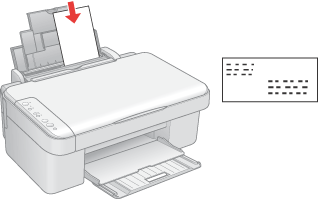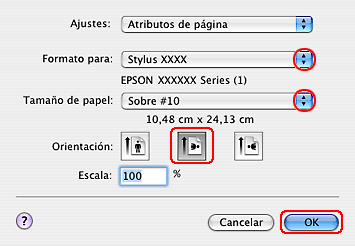|
 Carga de sobres Carga de sobres
 Ajustes de la impresora en Windows Ajustes de la impresora en Windows
 Ajustes de la impresora en Mac OS X Ajustes de la impresora en Mac OS X
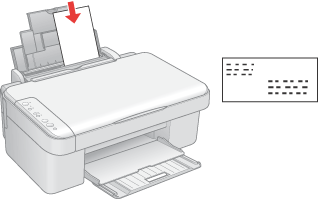
Consulte la sección correspondiente a la carga de sobres más adelante.
Consulte la sección de más adelante correspondiente al área imprimible.
 Consulte Área imprimible Consulte Área imprimible
Ajustes de la impresora en Windows
 |
Abra los ajustes de la impresora.
|

 |
Haga clic en la ficha Principal y seleccione una de las siguientes opciones de calidad:
|
 |
Configure el ajuste de Tipo como Sobre.
|
 |
Seleccione el tamaño de sobre adecuado entre los ajustes de Tamaño disponibles. También puede definir un tamaño personalizado. Si desea más detalles, consulte la Ayuda on-line.
|
 |
Seleccione Horizontal como el ajuste de Orientación.
|
 |
Haga clic en Aceptar para cerrar la ventana de los ajustes de la impresora.
|
 |
Imprima el sobre.
|
Ajustes de la impresora en Mac OS X
 |
Abra el cuadro de diálogo Ajustar página (Page Setup).
|
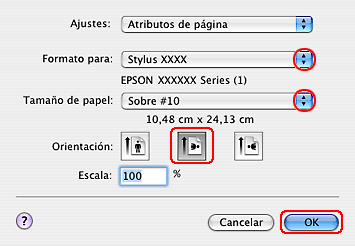
 |
Configure el ajuste de Formato para (Format for) deseado.
|
 |
Seleccione el tamaño de sobre adecuado en Tamaño papel (Paper Size). También puede definir un tamaño de sobre personalizado. Si desea más detalles, consulte la Ayuda on-line.
|
 |
Seleccione Horizontal como el ajuste de Orientación.
|
 |
Haga clic en OK para cerrar el cuadro de diálogo Ajustar página (Page Setup).
|
 |
Abra el cuadro de diálogo Imprimir (Print).
|

 |
En Impresora (Printer), seleccione el mismo ajuste que seleccionó en Formato para (Format for) en el paso 2. Después, configure los ajustes de Copias y páginas (Copies & Pages).
|
 |
Seleccione Ajustes impresión en el menú emergente.
|

 |
Seleccione Sobre como ajuste de Tipo papel (Media Type) y luego seleccione los ajustes de Color y Modo (Mode) adecuados. Si desea más información sobre Ajustes impresión, consulte la Ayuda on-line.
|
 |
Haga clic en Imprimir para empezar la impresión.
|
|  |